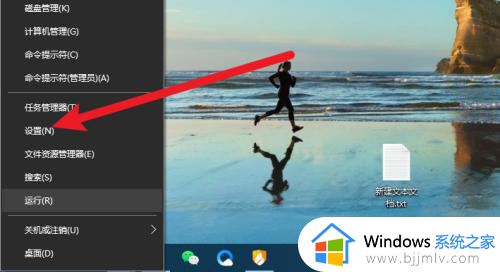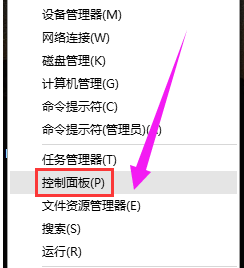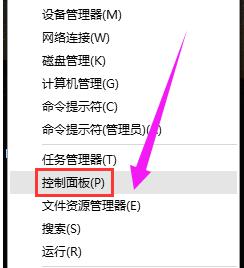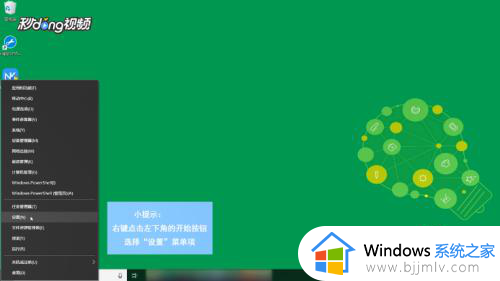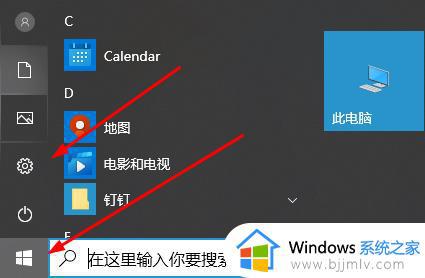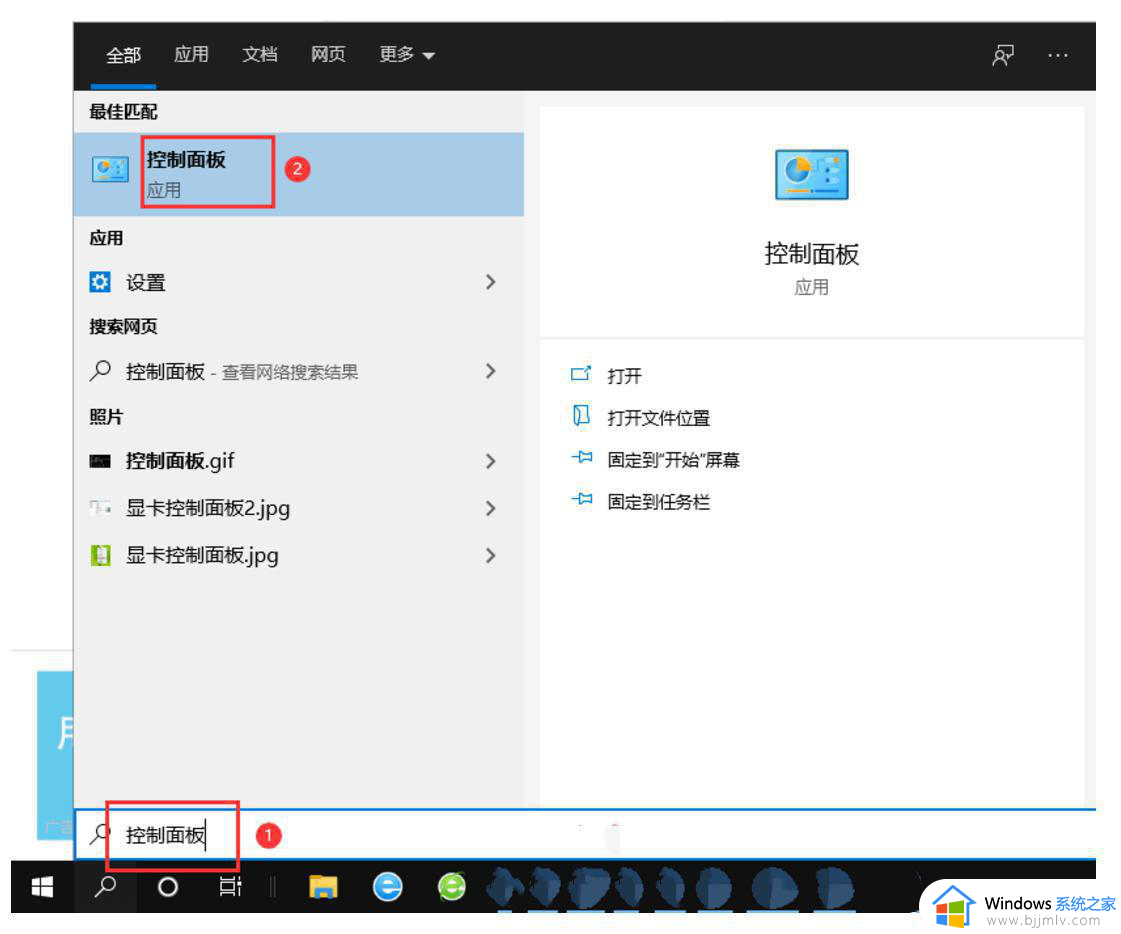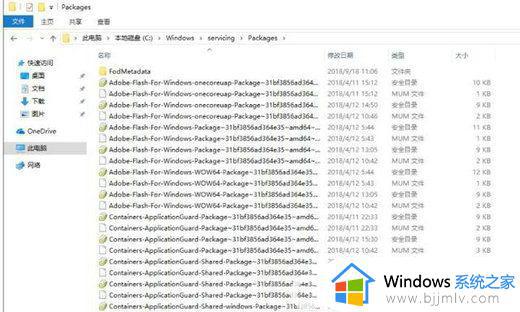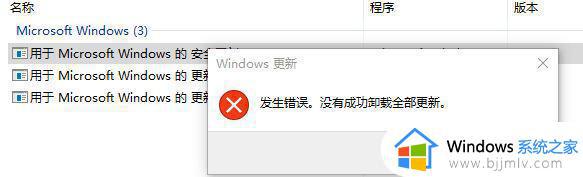怎么删除win10更新补丁 win10系统如何删除更新补丁
更新时间:2023-04-21 09:50:55作者:runxin
我们在操作win10电脑的时候,微软每隔一段时间也会发送系统更新补丁,用户可以依据自身的需求来对系统进行进行更新,可是有些用户在更新完win10系统之后,对于其中不满意的功能也可以将更新补丁删除,那么win10系统如何删除更新补丁呢?以下就是关于删除win10更新补丁操作方法。
具体方法:
1、在win10操作系统桌面上,鼠标右键开始按钮选择控制面板选项进入。
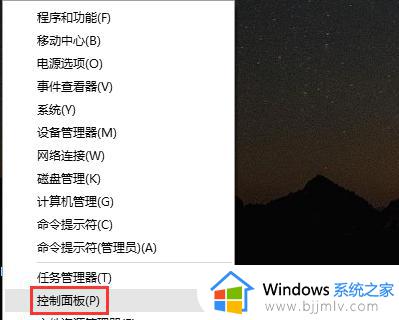
2、进入控制面板界面,点击卸载程序选项进入。
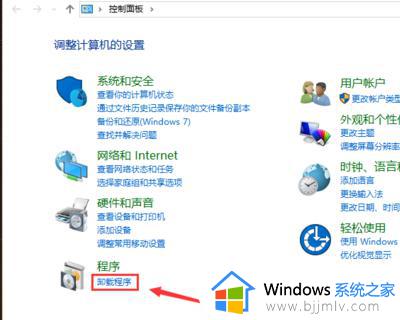
3、进入卸载程序界面,点击左侧查看已安装的更新选项进入。
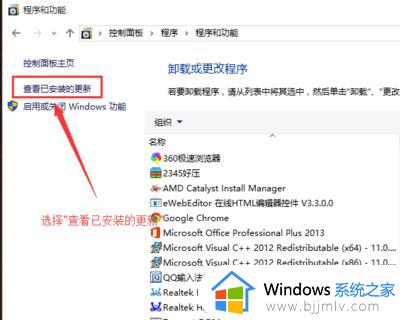
4、如下图所示:系统会列出已更新的补丁信息。
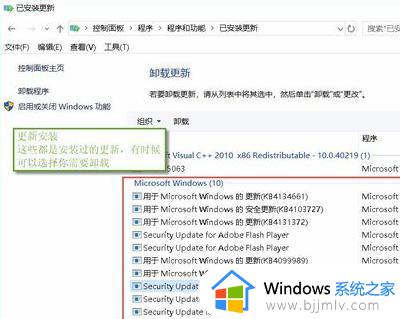
5、选中要卸载的更新补丁直接卸载即可。
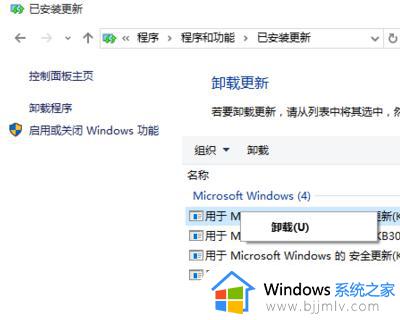
上述就是小编告诉大家的删除win10更新补丁操作方法了,有需要的用户就可以根据小编的步骤进行操作了,希望能够对大家有所帮助。